Chcesz program, który może zmieniać głośność dźwięku, aby nie był zbyt głośny lub zbyt cichy? Chociaż wiele odtwarzaczy multimedialnych lub głośników ma regulację głośności podczas odtwarzania, nadal może to być denerwujący problem i ustawienie go zajmuje trochę czasu. A niektóre pobrane pliki są dość niskie do słuchania, nawet jeśli zwiększysz głośność na komputerze do maksymalnego poziomu. Dlatego wskazane jest znormalizowanie głośności na stałe.

Dzięki Wondershare Filmora, profesjonalnemu narzędziu do edycji wideo, które niezwykle ułatwia zwiększanie / zmniejszanie poziomu dźwięku do profesjonalnego dźwięku. Poniżej opiszę, jak to zrobić za pomocą kilku kliknięć.
Uwaga :Ten program jest dostępny na platformach Windows i Mac. Poniżej przewodnika, zrobię zrzuty ekranu Windows. W przypadku użytkowników, którzy chcą dostosować głośność dźwięku na komputerze Mac, wykonaj te same czynności, korzystając z Wondershare Filmora for Mac.
1. Importuj swoje pliki multimedialne
Po pobraniu i zainstalowaniu tego oprogramowania zwiększającego głośność, po prostu przeciągnij i upuść pliki audio i wideo do głównego okna. Możesz też kliknąć „Importuj”, aby przeglądać folder plików i załadować je wszystkie. Następnie przeciągnij je i upuść na osi czasu wideo.
Pamiętaj, że obsługiwane są prawie wszystkie formaty wideo i audio, w tym WMV, MOV, AVI, MKV, MP4, MPG, MPEG, MOD, DV, MTS, AVCHD, M2TS, TS, MP3, AAC, MKA i tak dalej.
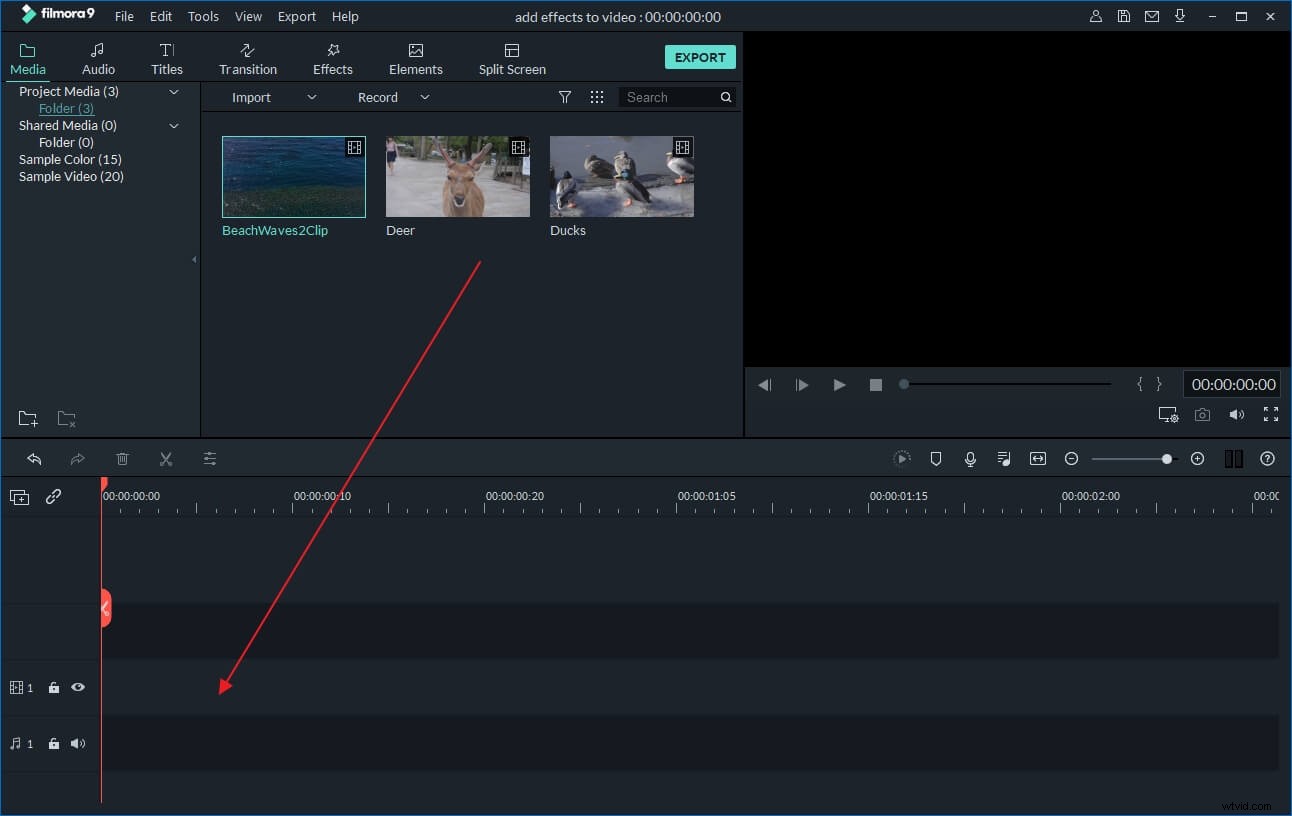
2. Z łatwością zmieniaj głośność
Gdy plik wideo jest na swoim miejscu, kliknij go dwukrotnie, aby wyświetlić panel edycji. Ten panel zawiera zarówno edycję wideo, jak i audio. Aby edytować tylko plik audio, po prostu kliknij kolumnę Audio na dole, aby uzyskać dostęp do okna edycji audio. W podmenu regulacji głośności głosu przesuń suwak głośności w lewo lub w prawo, aby zwiększyć lub zmniejszyć głośność. Po dostosowaniu możesz słuchać efektu dźwiękowego w czasie rzeczywistym, klikając ikonę odtwarzania.
Tak jak pokazano w oknie obrazu, możesz również ustawić zanikanie/zanikanie, dostroić ton itp.
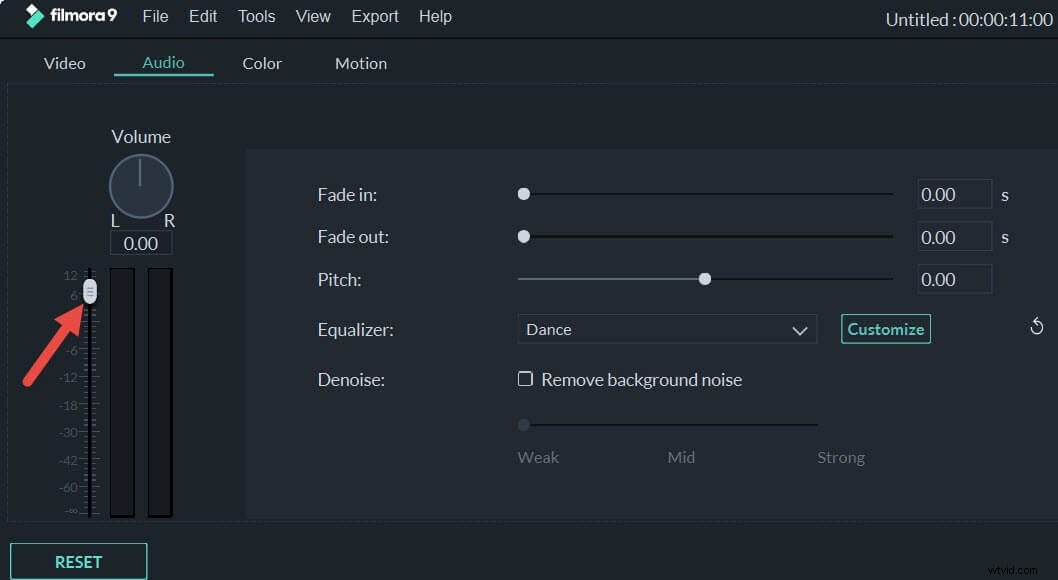
3. Zapisz zmieniony plik audio (wideo)
Gdy jesteś zadowolony z wyniku, po prostu naciśnij „Utwórz”, aby zapisać zmieniony plik audio (wideo). W wyświetlonym oknie formatu wyjściowego wybierz żądany format, aby zapisać go w określonym folderze na komputerze.
Oprócz eksportowania wideo na komputer, możesz eksportować do ustawień wstępnych dla swojego urządzenia, takich jak iPhone 5, iPad mini, iPod Touch, Xbox 360, PS3, bezpośrednio przesyłać wideo do YouTube lub nagrywać na DVD.
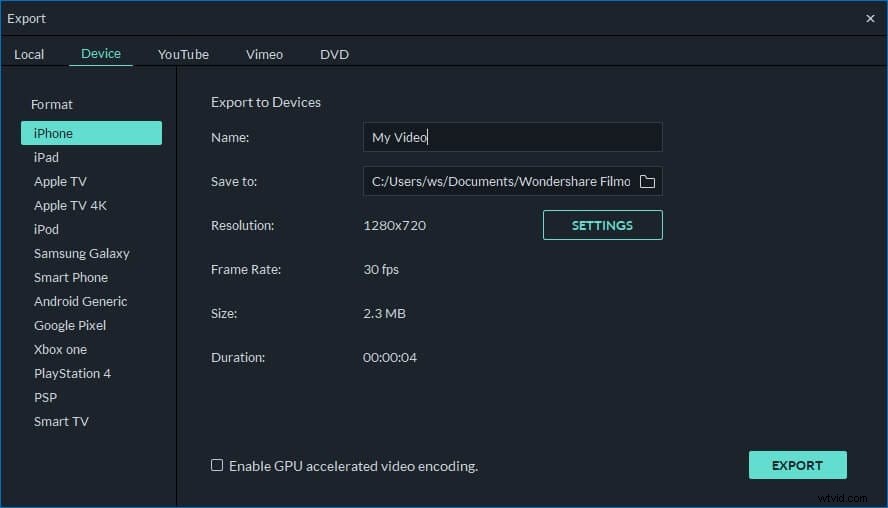
Wskazówki bonusowe:jak korzystać z wyciszania dźwięku w Filmorze?
Oprócz regulacji głośności dźwięku, możesz zrobić więcej dzięki temu wszechstronnemu oprogramowaniu do edycji wideo.
Czy słyszałeś o wyciszaniu dźwięku i masz jakieś pojęcie o tym? W rzeczywistości wyciszanie dźwięku oznacza zmniejszenie głośności muzyki w tle, aby Twój głos był wyraźniej słyszany. Oto najlepszy przewodnik po wyciszeniu dźwięku w Filmorze.
Więcej informacji o edycji wideo
- Obraz w obrazie:umieść wiele filmów w tej samej ramce, aby opowiedzieć kilka wątków jednej historii.
- Zatrzymaj klatkę:skup się na twarzy w tłumie i ustaw ruch przybliżania i oddalania, aby się zabawić!
- Automatyczne wykrywanie scen:szukaj i dziel zmiany scen, aby łatwo znaleźć właściwe ujęcia.
- I więcej...
